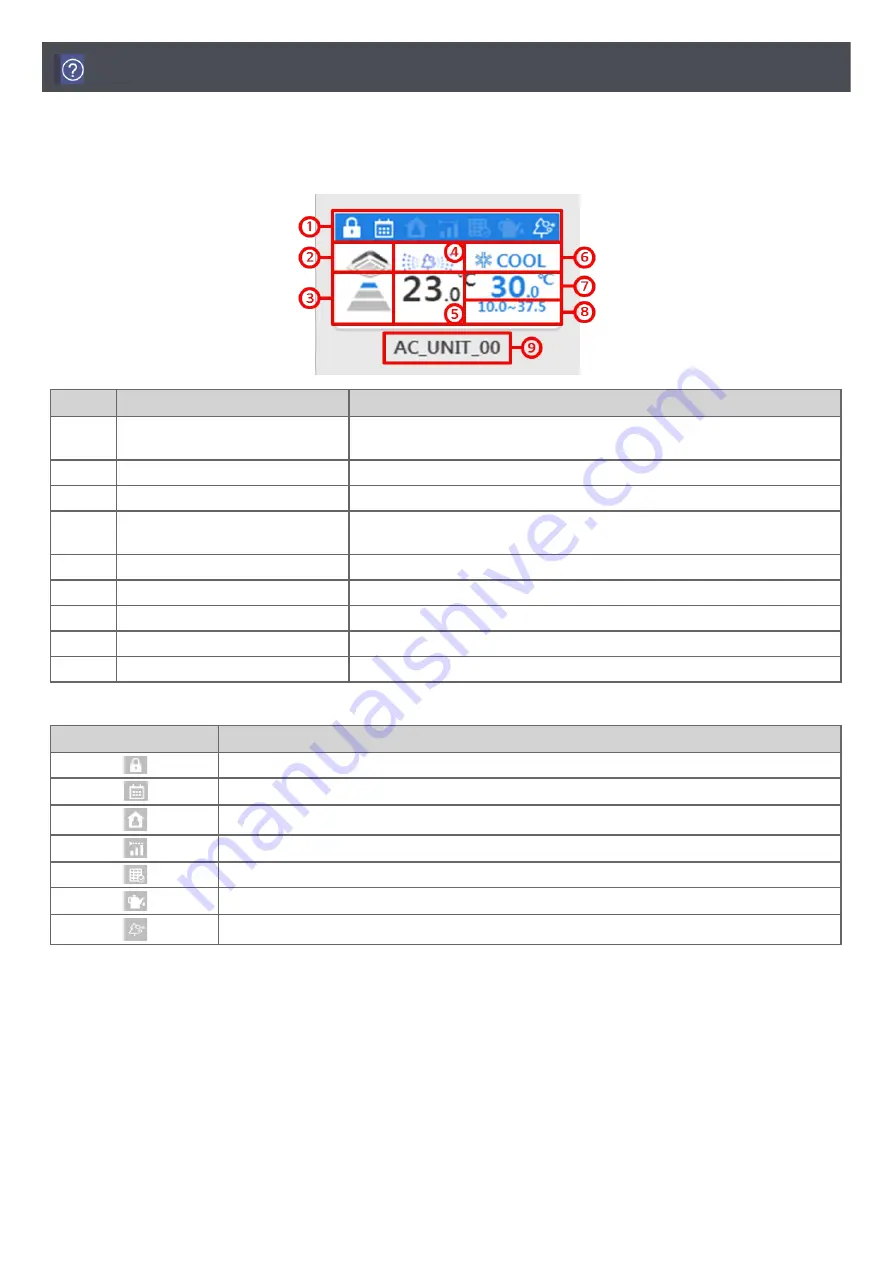
DeviceIcon
DeviceIcon
Youcancheckimportantinformationofindividualdeviceswithicon.
11..
Bigicon
No.
No.
Category
Category
Contents
Contents
①
Devicestatusindicatingicon
Lockstatus,schedule,occupied,peakcontrol,Filterreplacementalarm,Oilreplacementalarm,air
cleaning
②
DeviceIcon
Checkdeviceicon
③
Fanspeed
Checkdevice'sFanspeed
④
Fineduststatus
Checkfineduststatus
Blue(good),Green(normal),Orange(bad),Red(verybad)
⑤
Currenttemperature
Checkcurrenttemperature
⑥
Mode
Checkmode
⑦
Settemperature
Checksettemperature
⑧
Settemprange
Checkupperlimit/lowerlimittemperature
⑨
Devicename
Checkdevicename
Devicestatusindicatingicon
Icon
Icon
Contents
Contents
Lock
Schedule
Occupied
Peakcontrol
Filterreplacementalarm
Oilreplacementalarm
Aircleaning
22..
Smallicon
-Checkdeviceicon/operation/mode/devicename
33..
Viewlist
-indicationofattributeofthedeviceinthegroup(devicename,operationstatus,operationmode,currenttemperature,settemperature,errorcode,ACPaddress,
outdoorunitaddres,deviceaddress,etc.).
UserManual
UserManual
Summary of Contents for AC Smart 5
Page 1: ...ENGLISH www lg com OWNER S MANUAL GUI AIR CONDITIONER AC Smart 5 M N PACS5A000 Version 1 50 4 ...
Page 16: ...Account You can check the information of the currently logged in account User Manual ...
Page 82: ......
Page 114: ...Usage Mobile Tablet LogIn LogOut Dashboard Device Control Schedule Control User Manual ...
















































